Вы когда-нибудь сталкивались с неприятной ошибкой 0xc00d36e5 "Не удается воспроизвести" при попытке просмотра ваших любимых видеороликов в Windows 11 или 10? Эта ошибка может помешать вам наслаждаться мультимедиа, и ее устранение может оказаться довольно сложным делом. Часто появляется ошибка 0xc00d36e5 с сообщением о том, что элемент не воспроизводится, и вы теряетесь в догадках, что пошло не так.
В этой статье мы рассмотрим, что такое ошибка 0xc00d36e5 Mp4, распространенные причины и эффективные методы устранения проблемы 0xc00d36e5 не удается воспроизвести.
Будь то обновление драйверов или использование специализированного программного обеспечения, мы поможем вам в этом. Давайте рассмотрим решения и простые способы восстановления 0xc00d36e5 Mp4.
В этой статье
Часть 1: Что не может воспроизвести 0xc00d36e5?
Ошибка 0xc00d36e5 является распространенной проблемой, возникающей при попытке воспроизведения видеофайлов в Windows 11/10. Эта ошибка обычно указывает на то, что медиаплеер не может прочитать файл, что делает его недоступным для воспроизведения.
Сообщение об ошибке может выглядеть как "элемент не воспроизводится 0xc00d36e5", что означает, что система не может правильно декодировать видеофайл.
Эта ошибка может повлиять на различные видеоформаты, включая MP4, MKV, AVI и другие. Понимание основных причин крайне важно для эффективного устранения проблемы 0xc00d36e5, из-за которой элемент не воспроизводится, и обеспечения доступа к вашим видеофайлам.
Часть 2: Распространенные причины ошибки "0xc00d36e5 Не удается воспроизвести".
Ошибка 0xc00d36e5 MP4 может возникать по нескольким причинам:
- Поврежденный видеофайл: Сам файл может быть поврежден, что делает его недоступным для воспроизведения.
- Неподдерживаемый кодек: Возможно, медиаплеер не поддерживает кодек, используемый в файле MP4.
- Неполная загрузка: Если видеофайл был загружен не полностью, это может привести к возникновению ошибки.
- Устаревшие драйверы: Старые или неактуальные аудио- и видеодрайверы могут вызывать проблемы с совместимостью, что приводит к возникновению ошибки.
- Проблемы с передачей файлов: Проблемы при передаче файла с одного устройства на другое могут привести к повреждению файла.
- Конфликты программного обеспечения: Конфликтующее программное обеспечение или сторонние приложения могут создавать помехи при воспроизведении.
- Проблемы с медиаплеером: Иногда в самом медиаплеере могут быть ошибки, вызывающие сбои.
Понимание этих распространенных причин может помочь вам эффективно устранять неполадки, связанные с невозможностью воспроизведения 0xc00d36e5.
Часть 3. Как исправить ошибку "0xc00d36e5 Не удается воспроизвести"?
Проблема с 0xc00d36e5 не удается воспроизвести при попытке просмотра ваших видео может привести к разочарованию. К счастью, существует несколько способов устранить ошибку "Элемент не воспроизводится 0xc00d36e5" и снова обеспечить бесперебойное воспроизведение видео. Давайте рассмотрим способы устранения проблемы с 0xc00d36e5, из-за которой не удается воспроизвести видео.
Способ 1: Используйте Recoverit для восстановления видео (рекомендуется)
Recoverit - это мощный инструмент, который может устранить проблему, связанную с невозможностью воспроизведения 0xc00d36e5, путем восстановления поврежденных видеофайлов. Программа сканирует поврежденные видео и восстанавливает их первоначальное состояние, пригодное для воспроизведения. Это означает, что все сбои, ошибки или повреждения, из-за которых видео было недоступно для просмотра, устраняются, что позволяет вам снова наслаждаться просмотром видео без каких-либо проблем.
Будь то файл MP4 или другого формата, Recoverit может эффективно оживить ваши видео. Вот несколько ключевых функций Recoverit для восстановления поврежденного видео:
- Поддерживает множество форматов:Программа Recoverit может восстанавливать широкий спектр видеоформатов, включая MP4, MOV, AVI, M4V и другие.
- Расширенный режим восстановления: Программное обеспечение предлагает расширенный режим восстановления для сильно поврежденных видеозаписей, при котором для получения лучших результатов требуется образец видео с того же устройства или камеры.
- Удобный интерфейс: Благодаря интуитивно понятному и простому в использовании интерфейсу Recoverit делает восстановление видео доступным даже для пользователей, не обладающих техническими знаниями.
- Функция предварительного просмотра: Пользователи могут просматривать восстановленные видеофайлы перед их сохранением, что гарантирует качество ремонта.
- Высокая вероятность успеха: Программа Recoverit может похвастаться высокой вероятностью успеха в восстановлении поврежденных видеозаписей, что делает ее надежным выбором для восстановления видео.
- Широкая совместимость: Программа работает в различных операционных системах, включая Windows и macOS.
- Поддерживает различные устройства хранения: Программа может восстанавливать видео с различных устройств хранения, таких как SD-карты, USB-накопители, внешние жесткие диски и многое другое.
Шаги:
Шаг 1: Установите Recoverit на свой компьютер. Запустите программу и выберите функцию "Восстановление поврежденного видео". Добавьте поврежденные видеофайлы.
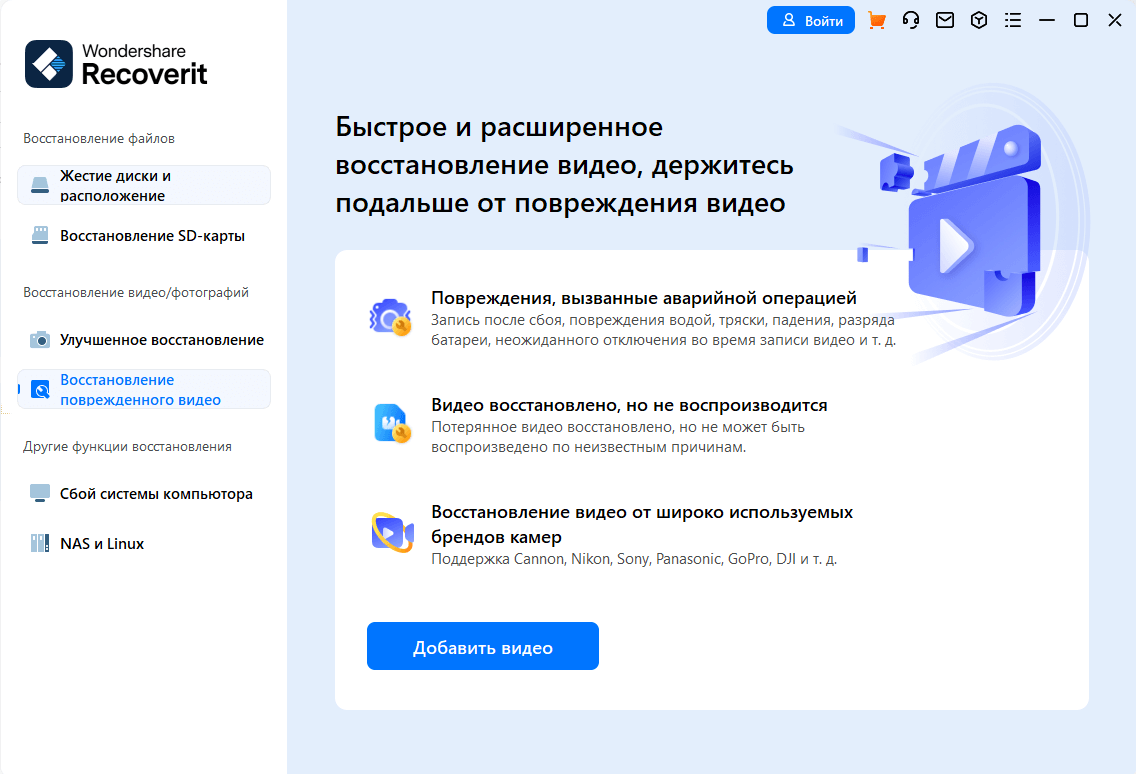
Шаг 2: Нажмите "Восстановить".

Шаг 3: Просмотрите восстановленные видеофайлы и сохраните их в безопасном месте.

Использование Recoverit для устранения проблемы с невозможностью воспроизведения 0xc00d36e5 лучше, чем другие методы, поскольку оно специально разработано для восстановления поврежденных видеофайлов. Хотя обновление драйверов или повторная загрузка файлов иногда могут помочь, они не устраняют основную причину повреждения видеофайла.
Программа Recoverit сканирует видео на наличие ошибок и восстанавливает его до состояния, пригодного для воспроизведения, гарантируя, что вы не потеряете важные данные. Такой целенаправленный подход делает решение проблем с воспроизведением более эффективным по сравнению с другими обычными методами устранения неполадок.
Узнайте также>>:
Почему Recoverit - лучшее программное обеспечение для восстановления данных SD?
Как восстановить поврежденный видеофайл из-за ошибки передачи файла?
Как устранить проблемы с синхронизацией аудио-видео в Windows и Mac?
Способ 2. Обновите аудио- и видеодрайверы
Обновление драйверов может эффективно устранить ошибку 0xc00d36e5, обеспечив совместимость и исправив все ошибки, которые могут быть причиной проблемы. Постоянно обновляя аудио- и видеодрайверы, вы сможете устранить конфликты и обеспечить корректное воспроизведение видеофайлов в вашей системе. Этот простой шаг часто помогает устранить проблему 0xc00d36e5, из-за которой не удается воспроизвести видео, и вернуть его в состояние, пригодное для воспроизведения.
Шаги:
Шаг 1: Откройте диспетчер устройств. Разверните раздел "Звуковые, видео и игровые контроллеры". Щелкните правой кнопкой мыши на вашем аудио/ видео драйвере и выберите "Обновить драйвер".
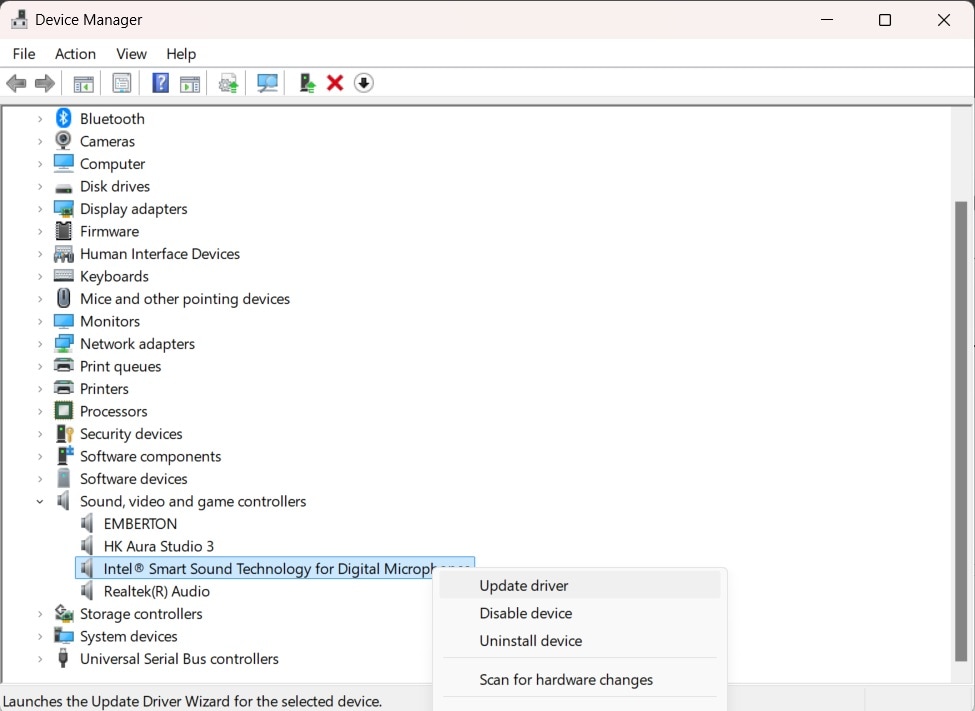
Шаг 2: Следуйте инструкциям, чтобы установить последнюю версию драйвера.
Способ 3: Повторно загрузите файл
Возможно, файл был поврежден в процессе загрузки, что может привести к ошибкам воспроизведения. Повторная загрузка файла из надежного источника часто может устранить проблему и обеспечить полноту и исправность файла.
Шаги:
Шаг 1: Удалите текущий файл. Перейдите к источнику и повторно загрузите видеофайл.

Шаг 2: Попробуйте воспроизвести только что загруженный файл.
Способ 4: Воспроизведите видеофайл в проигрывателе VLC
VLC - это универсальный медиаплеер, известный своей способностью поддерживать широкий спектр видеоформатов и кодеков. Такая гибкость позволяет воспроизводить практически любой тип видеофайлов, что делает его идеальным решением для устранения проблем с воспроизведением, таких как ошибка 0xc00d36e5. Независимо от того, имеете ли вы дело с необычными форматами файлов или поврежденными видео, широкая совместимость с VLC обеспечивает плавное воспроизведение там, где другие медиаплееры могут выйти из строя.
Шаги:
Шаг 1: Загрузите и установите VLC-плеер. Откройте VLC и перетащите проблемный видеофайл в проигрыватель.
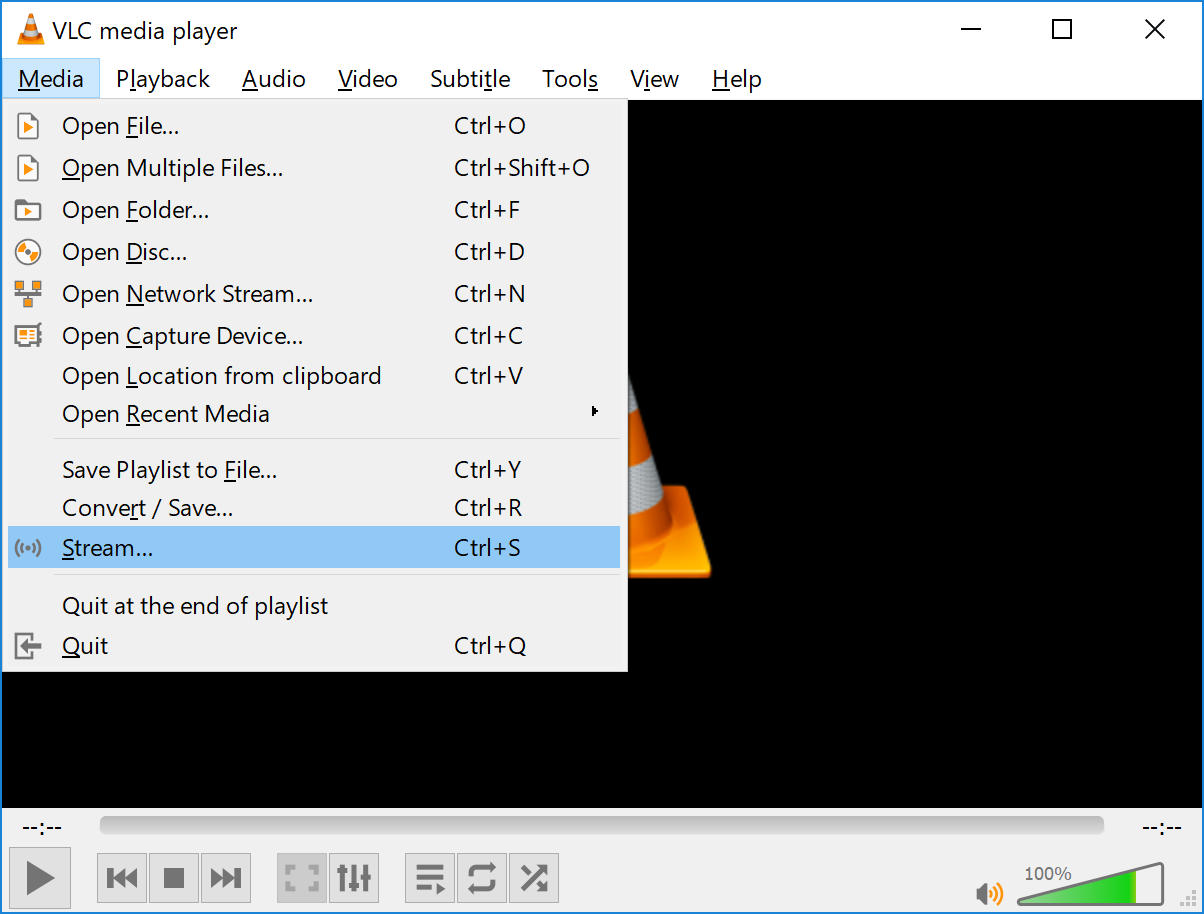
Шаг 2: Проверьте, воспроизводится ли видео без проблем.
Видео: Как восстановить поврежденные видео с помощью VLC Media Player?
Способ 5. Преобразовать видео в другой формат
Преобразование видео в другой формат может устранить проблемы совместимости, которые вызывают ошибку 0xc00d36e5 MP4. Изменяя формат, вы гарантируете, что видеофайл совместим с вашим медиаплеером и кодеками, что может устранить проблемы с воспроизведением и снова сделать файл доступным.
Этот простой шаг часто может устранить ошибку и позволить вам наслаждаться видео без каких-либо перерывов.
Шаги:
Шаг 1: Используйте надежный инструмент для конвертации видео, такой как CloudConvert. Выберите видеофайл и выберите другой формат (например, из MP4 в AVI).
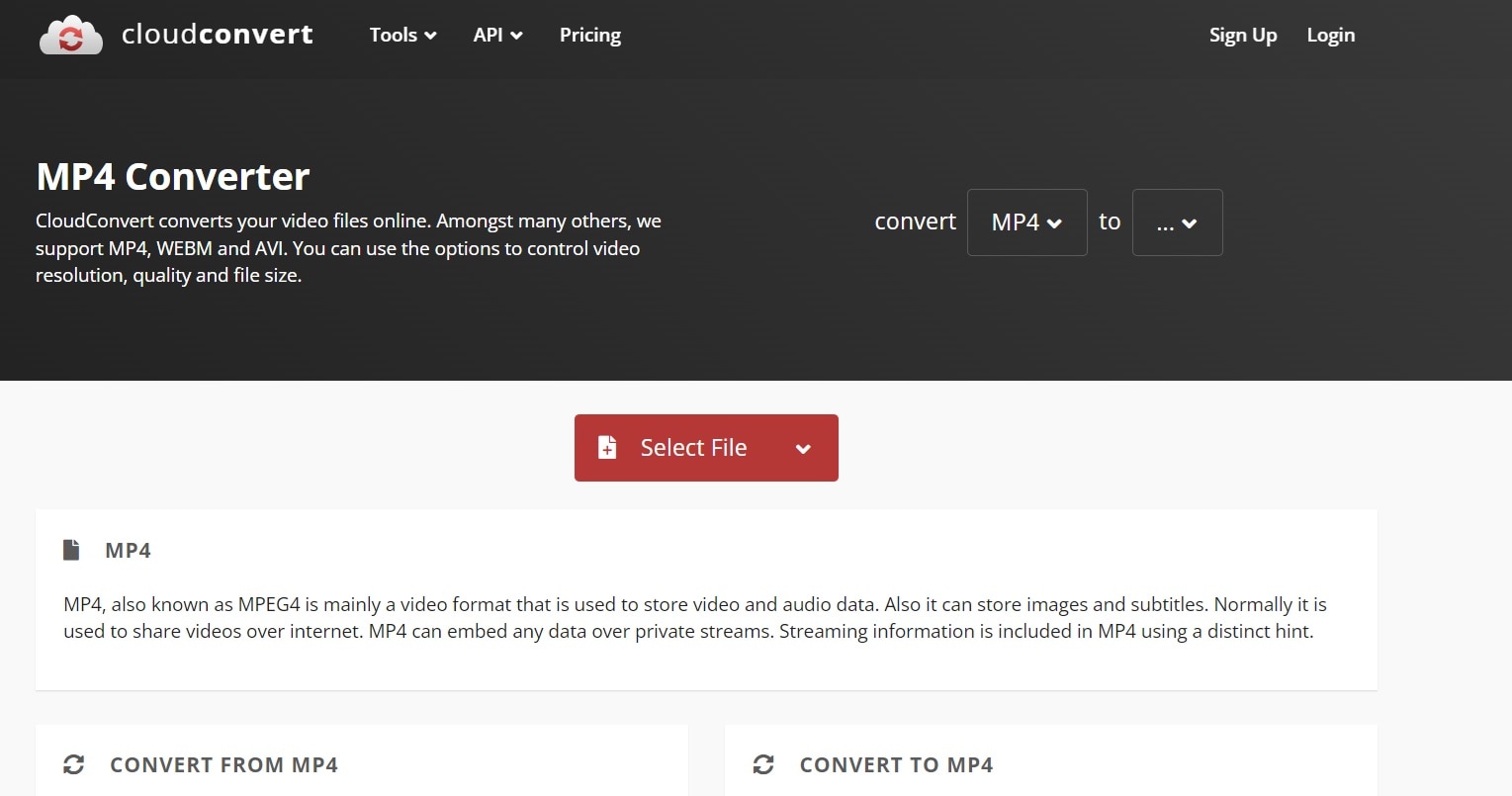
Шаг 2: Преобразуйте файл и попробуйте воспроизвести его еще раз.
Часть 4: Советы по эффективному восстановлению 0xc00d36e5 MP4
Вот несколько советов по эффективному восстановлению 0xc00d36e5 MP4:
- Используйте надежные средства восстановления: Для исправления поврежденных файлов используйте надежное программное обеспечение, такое как Recoverit Video Repair. Эти средства специально разработаны для эффективного устранения различных проблем с повреждением видео.
- Регулярно обновляйте драйверы: Убедитесь, что ваши аудио- и видеодрайверы обновлены. Устаревшие драйверы могут вызывать проблемы с совместимостью, что приводит к ошибкам.
- Загрузка из надежных источников: Всегда загружайте видеофайлы из надежных источников, чтобы свести к минимуму риск неполной или поврежденной загрузки.
- Проверьте целостность файлов: Проверьте целостность ваших видеофайлов перед их передачей между устройствами. Это помогает предотвратить повреждение в процессе передачи.
- Используйте совместимые медиаплееры: Воспроизводите видеофайлы в медиаплеерах, поддерживающих необходимые кодеки. VLC Player - хороший выбор, поскольку он поддерживает широкий спектр форматов.
- Преобразование форматов файлов: Если видеофайл невозможно воспроизвести, попробуйте преобразовать его в другой формат с помощью надежного программного обеспечения для конвертации. Иногда это может решить проблемы, связанные с кодеком.
- Регулярное резервное копирование: Регулярно создавайте резервные копии своих видеофайлов, чтобы избежать потери данных. Это гарантирует, что у вас будет копия важных файлов на случай, если что-то пойдет не так.
- Избегайте сбоев в работе: При загрузке или передаче видеофайлов избегайте таких сбоев, как сбои питания или внезапные отключения, чтобы предотвратить повреждение.
Следуя этим советам, вы сможете эффективно устранить ошибки 0xc00d36e5 в формате MP4 и обеспечить сохранность воспроизводимых видео.
Заключение
Устранение проблемы 0xc00d36e5 не удается воспроизвести в Windows 11/10 может показаться сложной задачей, но при правильном подходе с ней можно справиться. Используя Recoverit для восстановления поврежденных видеозаписей, обновления драйверов и повторной загрузки файлов, вы сможете эффективно устранить ошибку 0xc00d36e5 MP4. Следуя приведенным советам, вы сможете предотвратить повторение этой ошибки и наслаждаться плавным воспроизведением видео.
Активный подход к обслуживанию вашей системы и видеофайлов может избавить вас от необходимости в будущем сталкиваться с ошибкой "элемент 0xc00d36e5 не воспроизводится". Убедитесь, что у вас есть надежные инструменты и методы, позволяющие поддерживать доступ к вашим медиафайлам в хорошем состоянии.
Часто задаваемые вопросы
-
Вопрос 1: Что такое ошибка 0xc00d36e5?
Ошибка 0xc00d36e5 - это распространенная проблема, возникающая при попытке воспроизведения видеофайлов в Windows 10/11. Это указывает на то, что элемент не воспроизводится, часто из-за повреждения файла, неподдерживаемых кодеков, неполной загрузки или устаревших драйверов. Из-за этой ошибки медиаплеер не может должным образом получить доступ к видеофайлу и воспроизвести его, что приводит к разочарованию пользователя. -
Вопрос 2: Как я могу исправить ошибку 0xc00d36e5 MP4?
Существует несколько способов исправить ошибку 0xc00d36e5 MP4: 1. Используйте Recoverit Video Repair для исправления поврежденных видеофайлов. 2. Обновите свои аудио- и видеодрайверы до последних версий. 3. Повторно загрузите видеофайл из надежного источника, чтобы убедиться, что он полный и неповрежденный. 4. Воспроизведите видеофайл в проигрывателе VLC, который поддерживает широкий спектр форматов и кодеков. 5. Преобразуйте видео в другой формат с помощью надежного программного обеспечения для конвертации. -
Вопрос 3: Почему в моем видеофайле отображается сообщение "Элемент не воспроизводится 0xc00d36e5"?
В вашем видеофайле может отображаться ошибка "Элемент не воспроизводится 0xc00d36e5" по нескольким причинам, включая повреждение файла, неподдерживаемые кодеки, неполную загрузку или проблемы с медиаплеером. Устранить эту ошибку может обеспечение целостности ваших видеофайлов, обновление драйверов и использование совместимых медиаплееров.



